
こんちくわ あ゛じです。
インポッシブルなミッションを可能にしてしまうので、イーサン・ハントと呼ばれていますw
PCが再起不能に!
他部署であまり使っていないノートPCをちょっと借りようとしたところ、「それ、キーボードが反応しないんですよ」と言われました。
ドライバを入れ直すとかシステムの復元あたりで直るだろうと、「直しとくよ~」と気軽に答え、自分のデスクに。
確かにキーボードが使えないので、外付けのキーボードを繋いでドライバの入れ直し作業をするも、ドライバが入らない。
それではとシステムの復元をしてみるも、やたらと時間がかかったあげく謎のエラーで失敗。
むむむ・・・?
とりあえずセーフモードで立ち上げようと再起動をかけるも立ち上がらず、PCの診断が始まりました(汗)
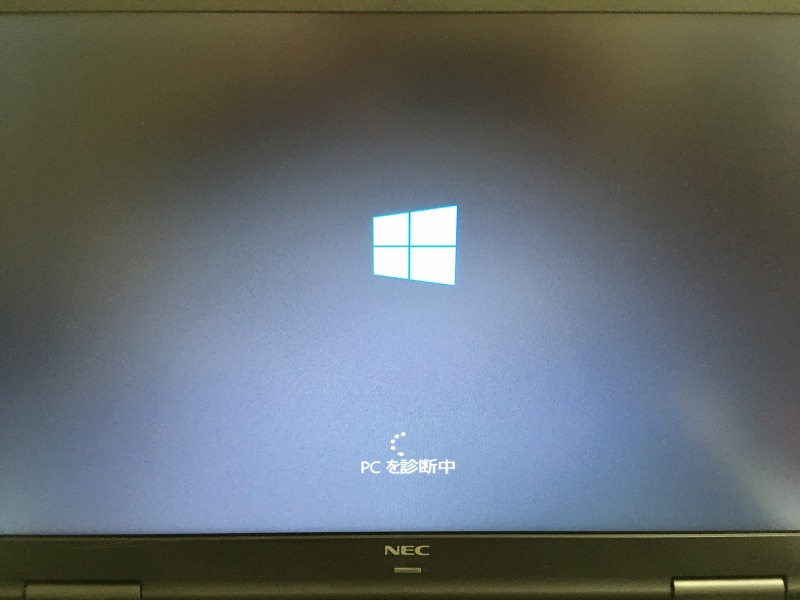
が、
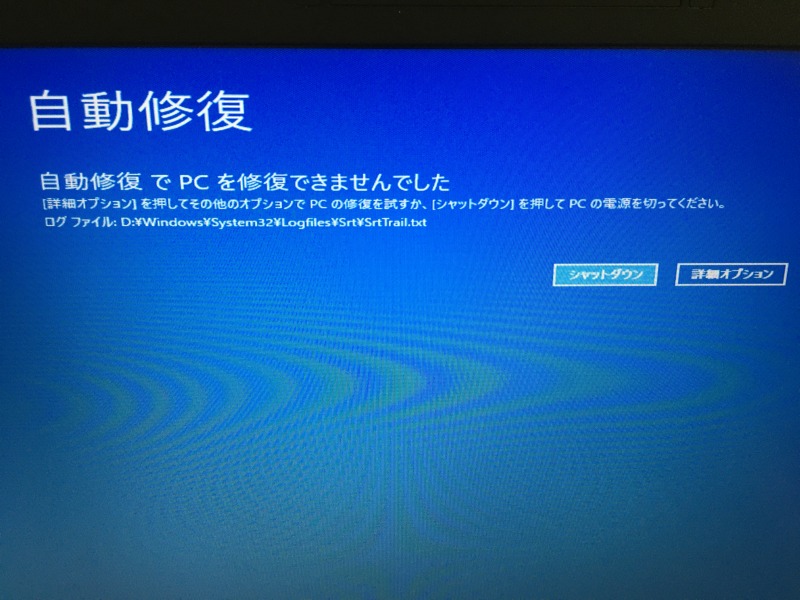
修復出来ず。
なんか重病の予感がしてきたんですがw
解決するためには、「詳細オプション」に進むしかありません。

別バージョンのWindowsは入ってないし、ここで解決に有効なのは「トラブルシューティング」だけなので、そちらに進みます。
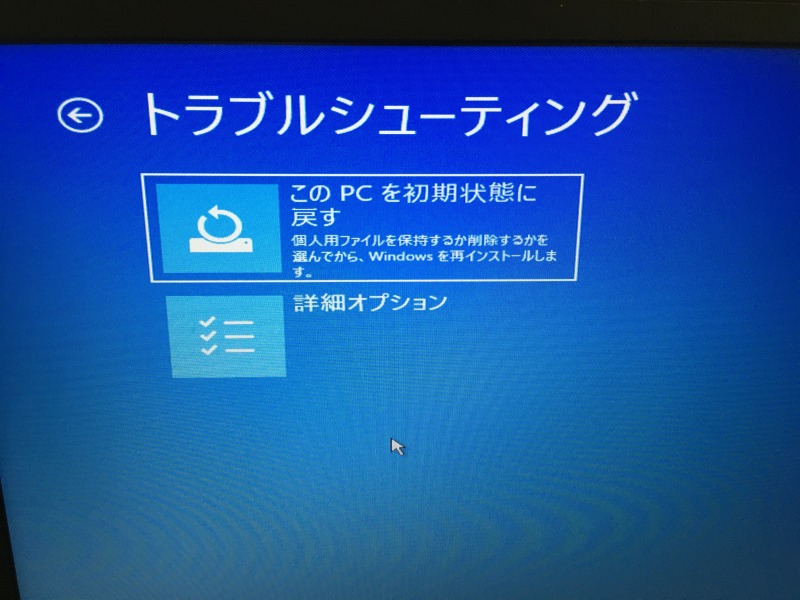
上の「このPCを初期状態に戻す」を実行しましたが、エラーで戻すことが出来ませんでした。
なので「詳細オプション」に進みます。
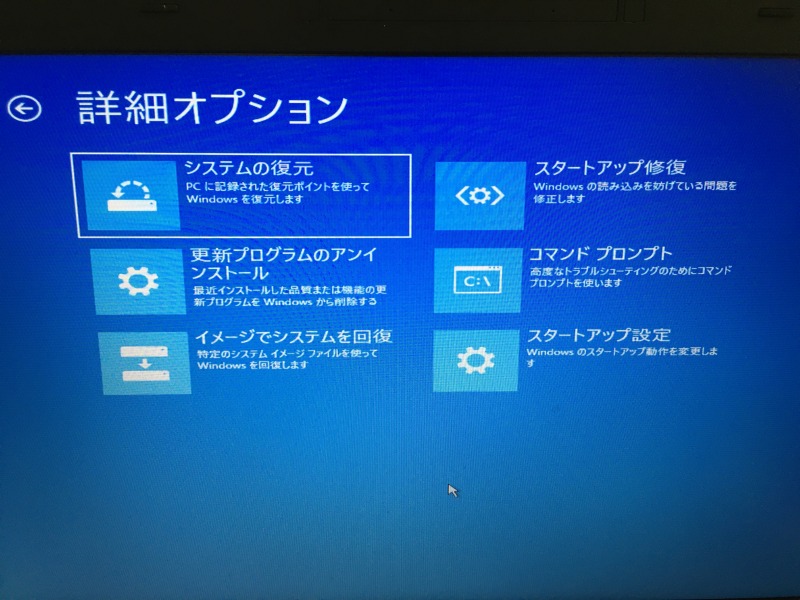
システムの復元→×
更新プログラムのアンインストール→×
イメージでシステムを回復→×
スタートアップ修復→×
スタートアップ設定→×
何をやってもダメで、最初の「PCを診断中」に戻るループw
最初からWin10を入れ直しちゃえば話は早いんですが、PCにデータが入ってるハズなんですよ。
そのデータを救出しないと、後でどーしてくれるんだ!と怒られてしまいます。
ヤバイ!(汗)
どうやら敵のスパイにハメられたようです。
その時、デスクの電話が鳴りました。
ごきげんよう、あ゛じ。
さて、今回の指令だが、そのPCから無事、データを救い出してくれ。
なお、このメッセージは5秒後に自動的に消滅する・・・ガチャン!
・・・え!?
起動しないPCからデータを救出する裏ワザ
普通の人ならお手上げのミッションだけど、オレは不可能を可能にするイーサン・ハント。
データを救出してやろうじゃないの。
先ほどの詳細オプション画面で、まだ実行していない項目があります。
高度なトラブルシューティングのために・・・と書かれていて、普通の人は敬遠してしまうであろうコマンドプロンプトです。
このコマンドプロンプトを使って、データを救出します。
とは言っても裏ワザ的な使い方なので、全然高度でもなく、誰でも出来ます。
救出するデータを保存する外付けHDDをPCに繋いだら、ミッションスタートです。
コマンドプロンプトを選ぶと、以下の画面が立ち上がります。
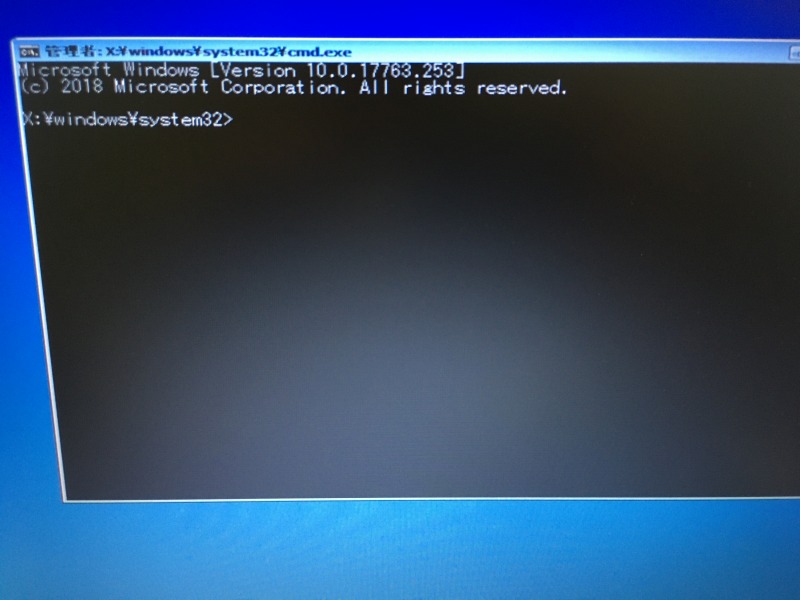
最後の>の後にカーソルがあると思いますが、そこに「notepad」と入力し「Enter」。
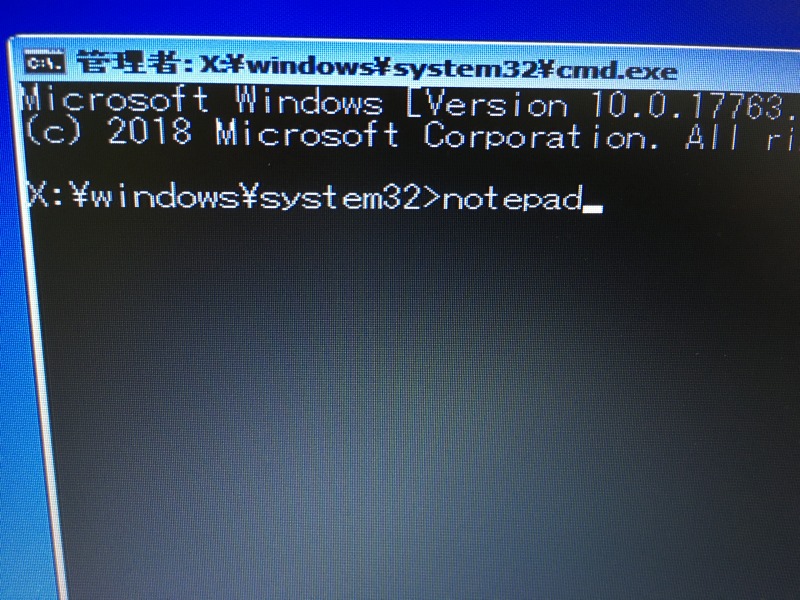
するとメモ帳が立ち上がります。
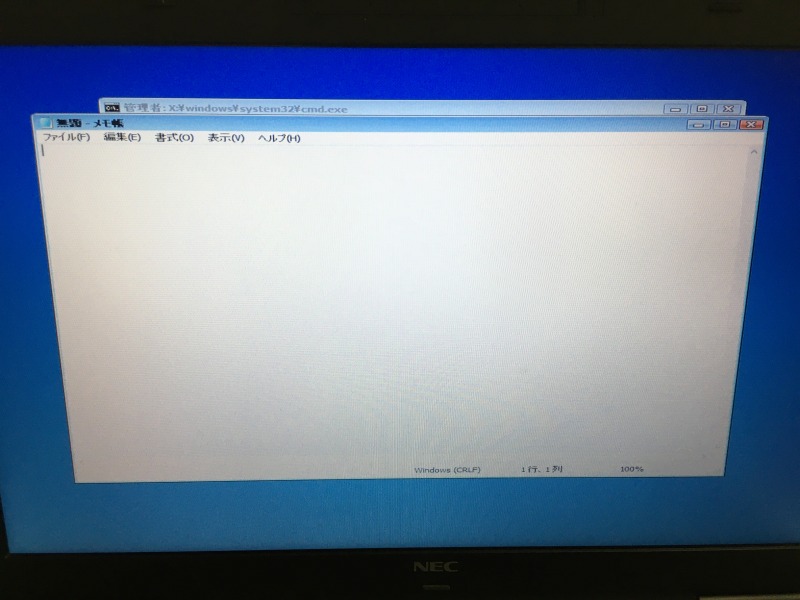
実はこのメモ帳自体には意味がなく、言ってみれば「おとり」のような存在です。
内容は何も入力せず、そのまま「ファイル」→「名前を付けて保存」を選択します。
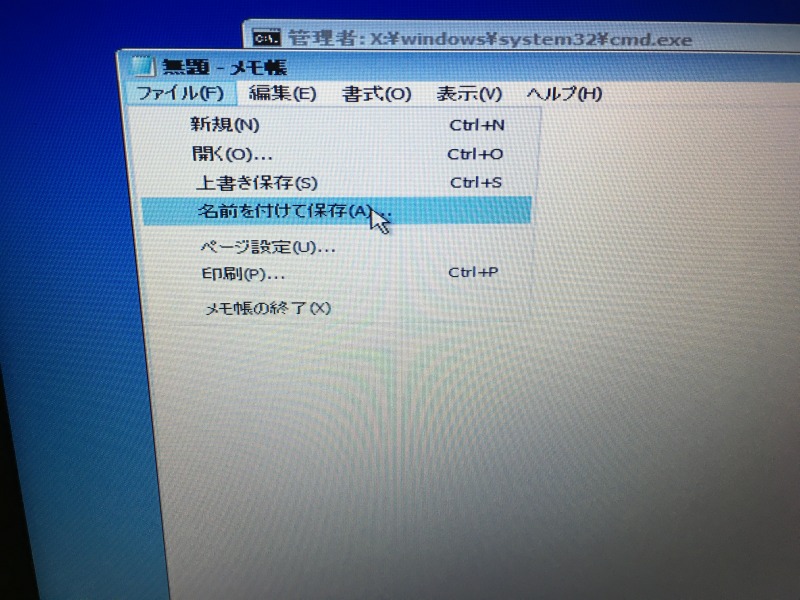
すると、保存先を選ぶボックスが立ち上がり、そこに保存されているファイルも表示されます。
扉が開きましたね!
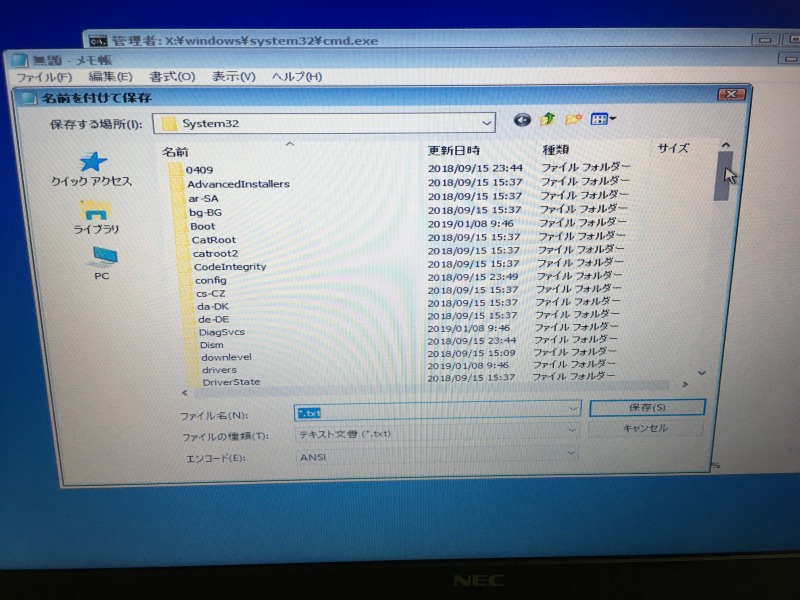
「ファイルの種類」をすべてのファイルにします。
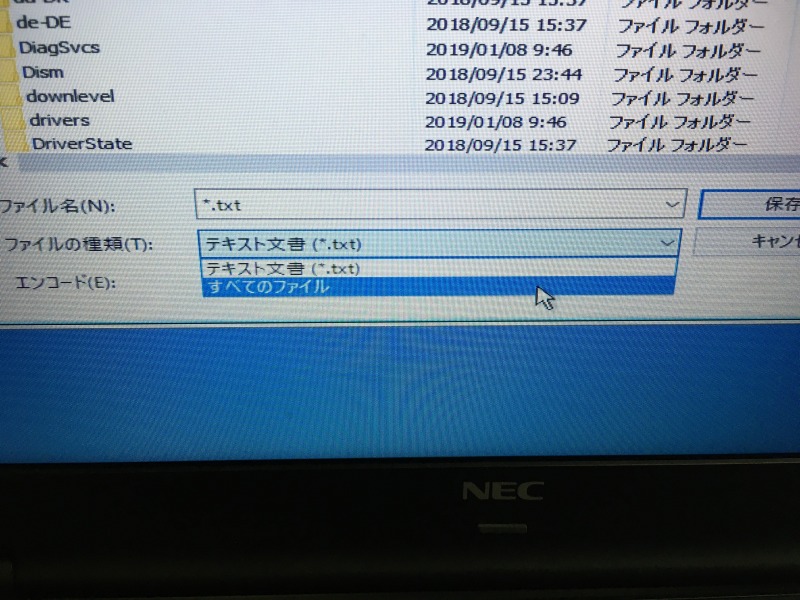
データがどこに保存されているか探ります。

このPCはDドライブにデータが保存されているようです。
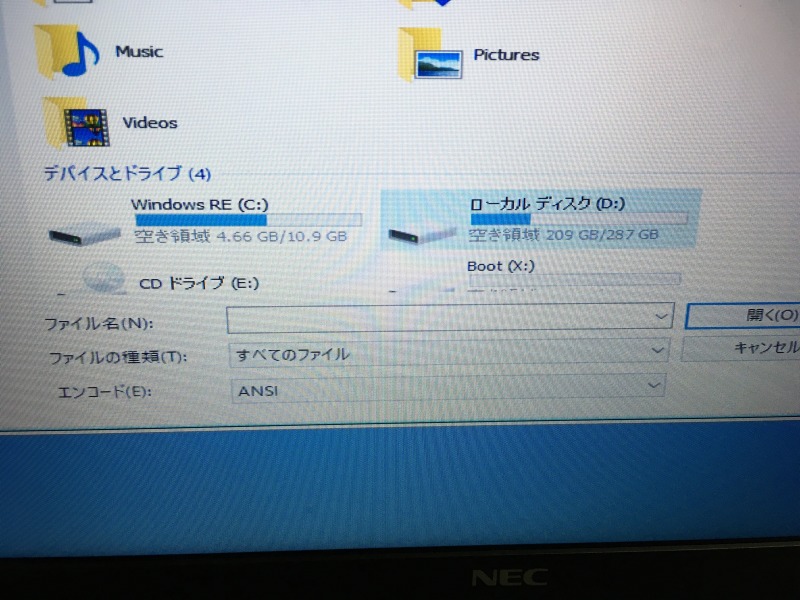
デスクトップにデータ類を発見しました!

フォルダ(ファイル)を右クリックして「コピー」をします。
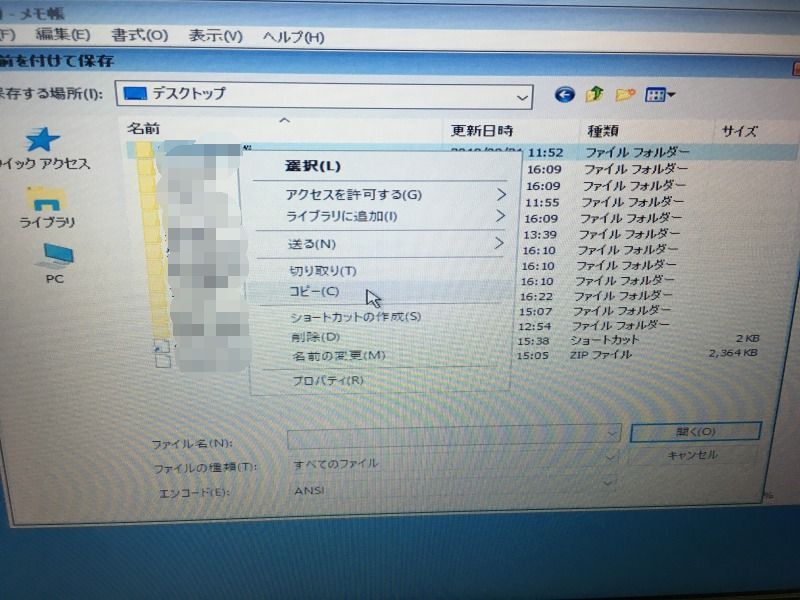
そのままの状態で、接続しておいた外付けHDDを選択し、右クリックして「貼り付け」します。
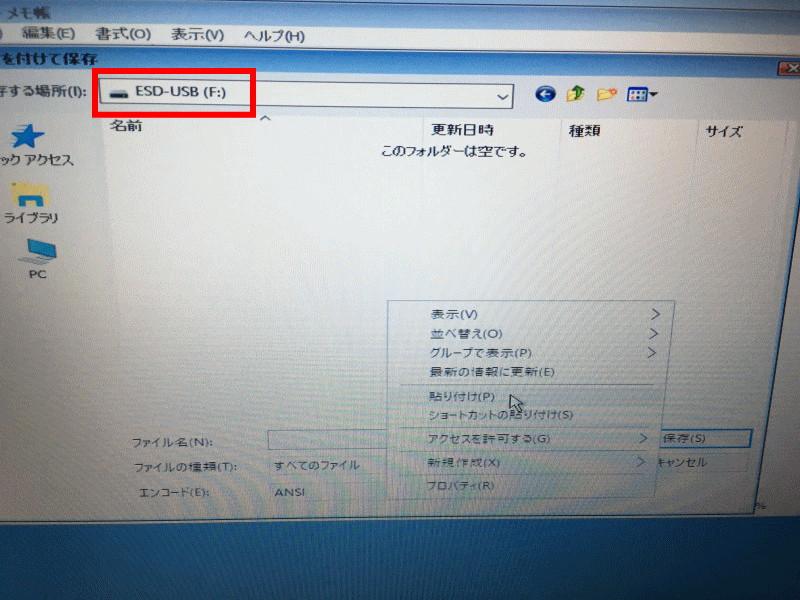
この時、複数のフォルダ(ファイル)をCtrlやShiftを押しながらまとめて選択が出来ないので、たくさんある場合には繰り返し作業が大変です。
そんな時は1つ上の階層に行って、デスクトップごとコピーして、外付けHDDに貼り付けしたほうがラクです。

外付けHDDに貼り付け!
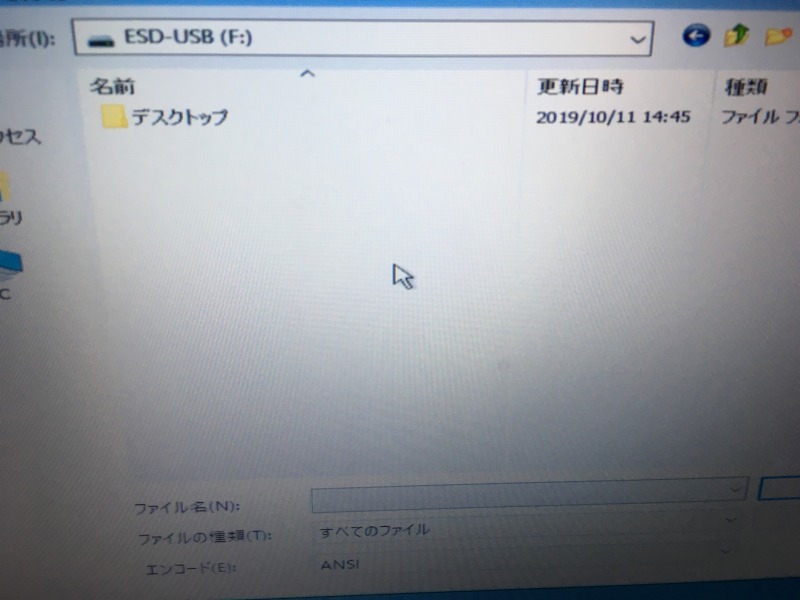
Documentsなど、デスクトップの他にデータを保存していそうなところも同じようにやっていくんですが、今回は他にはありませんでした。
これでデータ救出作業終了です。
コマンドプロンプトの画面、おとりのメモ帳は×ボタンで「保存をしない」で終了します。
取り外した外付けHDDを違うPCに繋いで確認してみると、ちゃんと救出されていました!

ミッションコンプリート!
おわりに
最後にブロンド美女との抱擁があるハズなんだが・・・
ばばぁ お局さんしか見あたりません。
いくらなんでもムリですw
